Suggerimenti per l’ottimizzazione del PC per prestazioni di produzione musicale migliorate

Quando si intraprende il viaggio della produzione musicale, avere un PC ben ottimizzato può migliorare significativamente la tua esperienza. Problemi come lag, crash e tempi di caricamento lenti possono ostacolare il tuo processo creativo. Questa guida dettagliata fornisce i passaggi essenziali per garantire che il tuo PC funzioni in modo ottimale per la produzione musicale.
Come posso ottimizzare il mio PC per la produzione musicale?
1. Utilizzare gli strumenti di ottimizzazione di IOLO System Mechanic
- Visita il sito web ufficiale di IOLO per ottenere il software System Mechanic.
- Avvia System Mechanic dal menu Start.
- Selezionare la scheda Prestazioni sul lato sinistro.
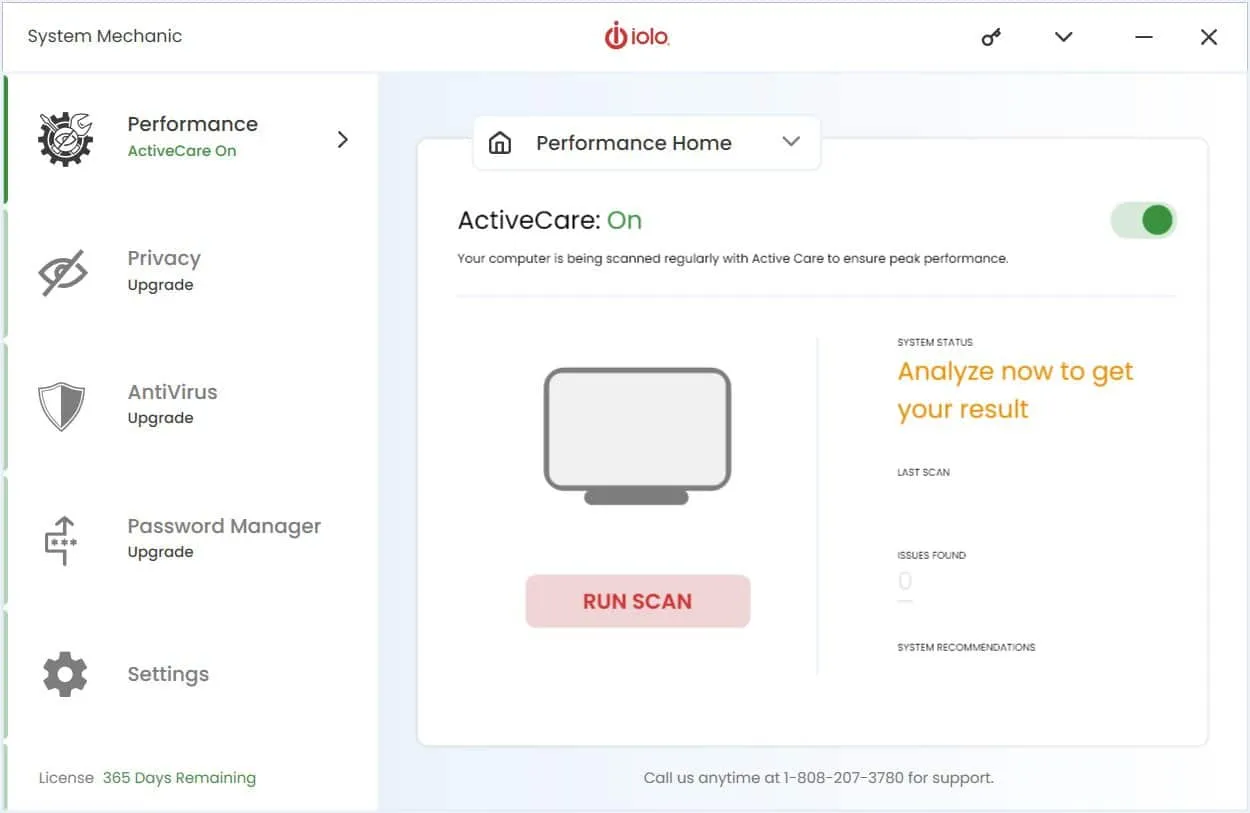
- Fare clic sul menu a discesa Prestazioni e selezionare LiveBoost .
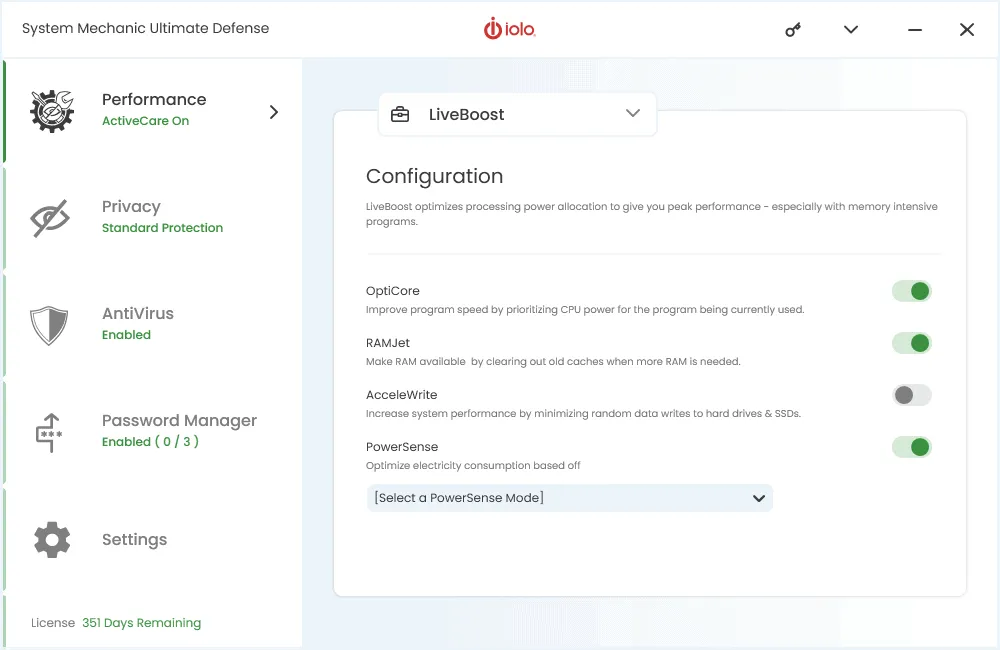
- Dal menu a discesa Seleziona una modalità PowerSense , scegli Ultra Performance – Produzione musica/video.
Questa configurazione migliora le prestazioni del computer per il software di produzione musicale/audio ottimizzando l’uso di energia. In sostanza, System Mechanic gestirà la maggior parte delle regolazioni necessarie descritte nei metodi seguenti.
2. Regola le opzioni di prestazioni e alimentazione
- Fare clic sull’icona Start, digitare Impostazioni di sistema avanzate e premere Enter.
- Nella sezione Prestazioni , fare clic su Impostazioni.
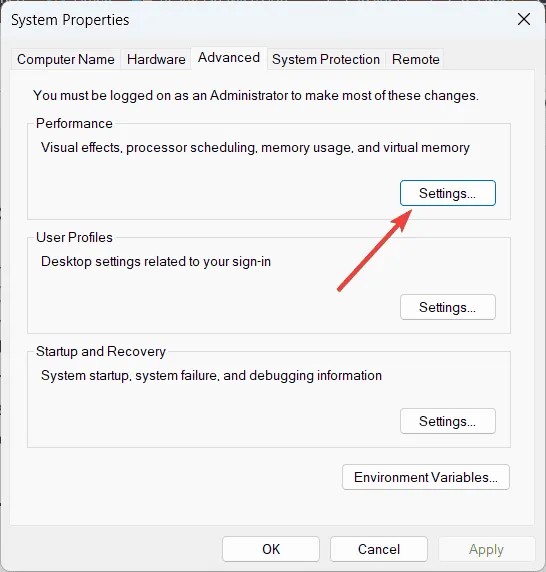
- Nella scheda Effetti visivi , seleziona Regola per ottenere prestazioni migliori.
- Nella scheda Avanzate , in Pianificazione processore, seleziona Servizi in background .
- Modificare le impostazioni di Protezione esecuzione programmi su Attiva Protezione esecuzione programmi solo per i programmi e i servizi Windows essenziali .
- Fare clic su Applica e poi su OK.
Modificando queste impostazioni, puoi assicurarti che il tuo sistema dia priorità alle risorse per i servizi e i processi in background, migliorando così le prestazioni della tua DAW.
3. Gestire le impostazioni di alimentazione USB
- Aprire il menu Start, digitare “Gestione dispositivi” e premere Invio.
- Espandere la sezione “Controller Universal Serial Bus”.
- Vai alla scheda “Gestione alimentazione” e deseleziona “Consenti al computer di spegnere questo dispositivo per risparmiare energia”.
- Ripetere questa operazione per tutti gli hub radice USB.
In questo modo il PC mantiene l’alimentazione sulle porte USB, consentendo a dispositivi come tastiere MIDI e interfacce audio di funzionare senza problemi.
4. Disattivare le applicazioni in background non necessarie
- Premere Ctrl++ Shiftper Escaprire Task Manager .
- Passare alla scheda Avvio .
- Fare clic con il tasto destro del mouse sui programmi non essenziali e selezionare Disabilita .
- Vai alla scheda Processi , fai clic con il pulsante destro del mouse sui processi non necessari e seleziona Termina attività.
Questa azione garantisce che la CPU e la memoria del PC si concentrino sulla DAW anziché sulle applicazioni in background non necessarie.
5. Ottimizzare le prestazioni dell’interfaccia audio
- Scarica e installa i driver più recenti per la tua interfaccia audio dal sito web del produttore.
- Se necessario, procuratevi e installate ASIO4ALL , un diffuso driver di terze parti.
- Aprire la DAW e selezionare il driver ASIO4ALL se l’interfaccia non dispone di un driver nativo valido.
- Per ottenere prestazioni ottimali, regola la dimensione del buffer e la frequenza di campionamento nelle impostazioni della tua DAW.
Mantenere i driver aggiornati e configurare la dimensione corretta del buffer può garantire un’elaborazione audio più fluida e una latenza ridotta.
6. Utilizzare SSD dedicati
- Installa SSD specifici per i tuoi progetti DAW, librerie sonore e plugin.
- Trasferisci questi file sugli SSD per liberare spazio di archiviazione sull’unità principale.
Gli SSD offrono velocità di lettura/scrittura notevolmente più elevate rispetto agli HDD, il che riduce drasticamente i tempi di caricamento e migliora le prestazioni complessive.
7. Disattivare i suoni e le notifiche di sistema
- Aprire il Pannello di controllo e selezionare Hardware e suoni .
- Fare clic su Suono e andare alla scheda Suoni.
- In Combinazione suoni , seleziona Nessun suono e poi fai clic su Applica .
- Accedi al menu Start , digita Impostazioni notifiche e azioni e premi Enter.
- Disattiva le notifiche per tutte le applicazioni non necessarie.
Disattivare i suoni e le notifiche di sistema aiuta a prevenire interruzioni e potenziali conflitti con il software audio.
8. Configurare manualmente la dimensione del file di paging
- Aprire il menu Start, cercare Impostazioni di sistema avanzate e premere Enter.
- Passare alla scheda Avanzate e fare clic su Impostazioni in Prestazioni .
- Nella scheda Avanzate , fare clic su Cambia sotto Memoria virtuale .
- Deseleziona Gestisci automaticamente le dimensioni del file di paging per tutte le unità .
- Scegli Dimensione personalizzata , impostando la dimensione iniziale a 1024 MB o superiore e configura di conseguenza la dimensione massima.
Impostando manualmente la dimensione del file di paging si garantisce che il sistema disponga di una memoria virtuale adeguata, evitando così problemi di prestazioni durante le attività audio più impegnative.
Implementando queste tecniche, puoi assicurarti che il tuo PC sia perfettamente equipaggiato per la produzione musicale, consentendoti di concentrarti sulla creatività senza distrazioni tecniche. Una manutenzione e degli aggiornamenti regolari manterranno le prestazioni del tuo sistema nel tempo.
Se sei curioso di conoscere il miglior software di produzione musicale, segui il link evidenziato per la nostra lista curata. Abbiamo anche un elenco delle migliori app di produzione musicale ideali per i principianti.
Per qualsiasi domanda o feedback, lascia un commento qui sotto e saremo lieti di aiutarti.



Lascia un commento